Dúvida | Como Emitir Etiqueta Promoção Modelo 03 Integral Varejo?
Dúvida:
Como Emitir Etiqueta de Promoção Modelo 03 no Integral Varejo?
Solução:
1- Emitindo Etiqueta de Promoção a Partir do Cadastro Modelo 03
| Rotina: | Emite Etiquetas pelo Cadastro |
|---|---|
| Programa: | ROT010 |
| Localização: | Administracao Materiais / Gestao de estoque / Emissão etiquetas / pelo Cadastro |
Para emitir etiqueta por promoção a partir do cadastro, acesse a localização citada acima. Utilize as setas do teclado para selecionar os caminhos e, pressione a tecla Enter para confirmá-los.
Caso possuir mais de uma loja configurada no cadastro de usuário, o sistema exibirá a janela de Filial, no qual deverá informar o número da loja que deseja emitir etiquetas.
Ao acessar a rotina, o cursor do teclado se posicionará no campo Promocao. Utilize a seta do teclado para cima até alcançar o campo Modelo.
No campo Modelo, informe o modelo 03. Em seguida, preencha os demais campos conforme desejado.
| OBSERVAÇÃO: A impressão da etiqueta de promoção pelo cadastro é feita somente pela opção 'Classificação' igual a 3 (item) e a 'Ordem' igual a Selecionar. |
Abaixo segue a descrição dos campos que serão utilizados para a emissão da etiqueta de promoção modelo 03.
| Modelo: | Informe o modelo 03. |
|---|---|
| Promocao: |
Informe a letra N para emitir só início e fim da promoção, ou S para emitir todos os produtos em promoção. |
| Emite Preco: | Utilize a seta do teclado para cima para alcançar esse campo. Com o cursor posicionado no campo, informe a letra S para emitir o preço na etiqueta, ou N para não emitir. |
| Precos.IG: |
No primeiro parâmetro informe a letra S para ler a tabela de preços iguais, ou N para não ler. O segundo parâmetro só será habilitado se o primeiro for definido com a letra S. Uma vez habilitado, informe a letra S para utilizar os parâmetros da tabela de preços iguais, ou N para não utilizar. O terceiro parâmetro só será habilitado se o segundo for definido com a letra N. Uma vez habilitado, informe a letra S para emitir a etiqueta de gôndola com descrição genérica, ou N para não emitir. O quarto parâmetro só será habilitado se o terceiro for definido com a letra S. Uma vez habilitado, informe a letra S para emitir uma só etiqueta para todos os itens, ou N para emitir uma etiqueta para cada item. |
| Classificacao: | Informe a classificação 3 referente a item. |
| Ordem: | Informe a letra S para definir a opção de selecionar item. |
| Sem Estoque: | Informe a letra S para gerar etiqueta para produto sem estoque, ou N para não gerar. |
| Linha/Ativos: | Informe a letra S para emitir só itens suspensos, ou A para emitir somente os ativos, ou T para emitir todos. |
| Arquivo/Imp: | Informar a letra A para gerar um arquivo, ou a letra I para imprimir a etiqueta direto na impressora de gôndola. |
| Nome Spool: |
Caso a opção do campo Arquivo/Imp tenha sido A, deverá informar no campo Nome Spool o nome do arquivo. Se a opção foi I, o sistema abrirá as opções de impressora (quando existir mais de uma cadastrada), no qual deverá pressionar a tecla Enter para carregar as opções e, em seguida escolher (utilize as setas do teclado) aquela em que a etiqueta será impressa. Essa opção, o campo Nome Spool será preenchido com o nome da impressora selecionada. |
Assim que preencher os campos citados no quadro acima, o sistema exibirá a a pergunta " Confirma? ", no qual deverá apertar a tecla Enter ou S para confirmar.
Em sequência, como a opção selecionada para este documento nos campos Classificacao e Ordem foram 3 (item) e S (selecionar), respectivamente, o sistema habilitou os campos para inserir os itens desejados. Sendo assim, informe o EAN e aperte a tecla Enter para confirmá-lo; ou utilize a seta do teclado para cima para informar o código interno do produto (com dígito verificador) e aperte a tecla Enter; ou aperte deixa o campo EAN sem preenchimento e aperte a tecla Enter para alcançar o campo Descricao, informe o nome do produto e aperte a tecla Enter (ou pressione a tecla F2 em cima desse campo para verificar as opções cadastradas no sistema).
Após ter definido o item, no campo Quantidade informe a quantidade desejada de emissão de etiquetas para o produto e, aperte a tecla Enter.
Em seguida, o sistema exibirá a a pergunta " Confirma? ", no qual deverá apertar a tecla Enter ou S para confirmar.
Posteriormente, o cursor do teclado retornará para o campo EAN. Se desejar informar outros produtos, repita o procedimento descrito anteriormente, ou se desejar finalizar aperte a tecla Esc.
Ao ser exibida a pergunta " Confirma? ", aperte a tecla Enter ou S para confirmar.
Em sequência, o sistema abrirá a tela de configuração da etiqueta, no qual deverá preencher os campos desejados ou apertar a tecla Enter para percorrer os campos e manter os dados padrão. Ao ser exibida a pergunta " Confirma? ", aperte a tecla Enter ou S para confirmar.
Ao finalizar a rotina, a etiqueta será impressa na impressora, caso a opção do campo Arquivo/Imp foi definido com I.
Porém, se o campo Arquivo/Imp foi definido com A, para visualizar a etiqueta aperte a tecla F8, informe o nome dado ao Spool e, aperte a tecla Enter para visualizá-lo na tela.
Ao ser exibido na tela a etiqueta, aperte a tecla E para imprimi-la na impressora.
No campo Numero de copias, informe a quantidade de etiqueta que deseja imprimir.
Abaixo segue um exemplo da impressão da etiqueta de promoção a partir do cadastro.
|
O Atendimento para a Avanço Informática é prioridade! Caso Você tenha alguma dúvida, fique à vontade para entrar em contato com a gente: |




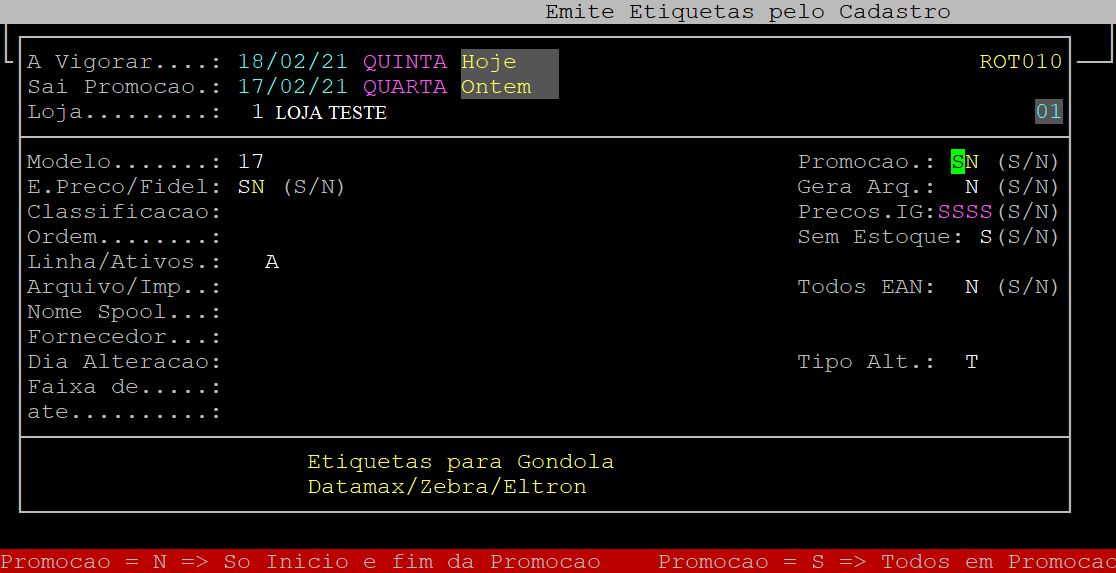
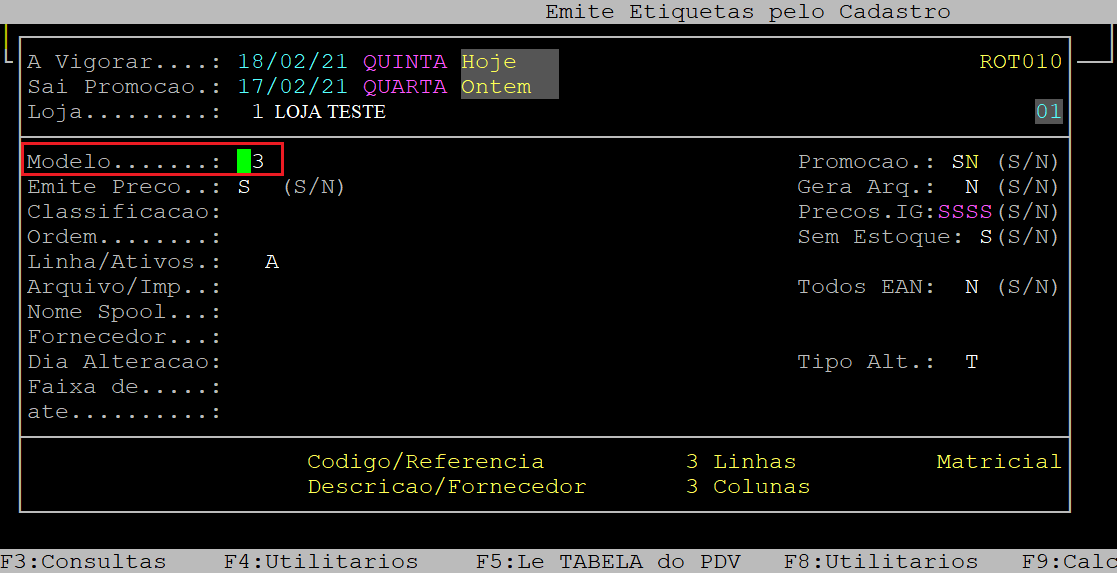
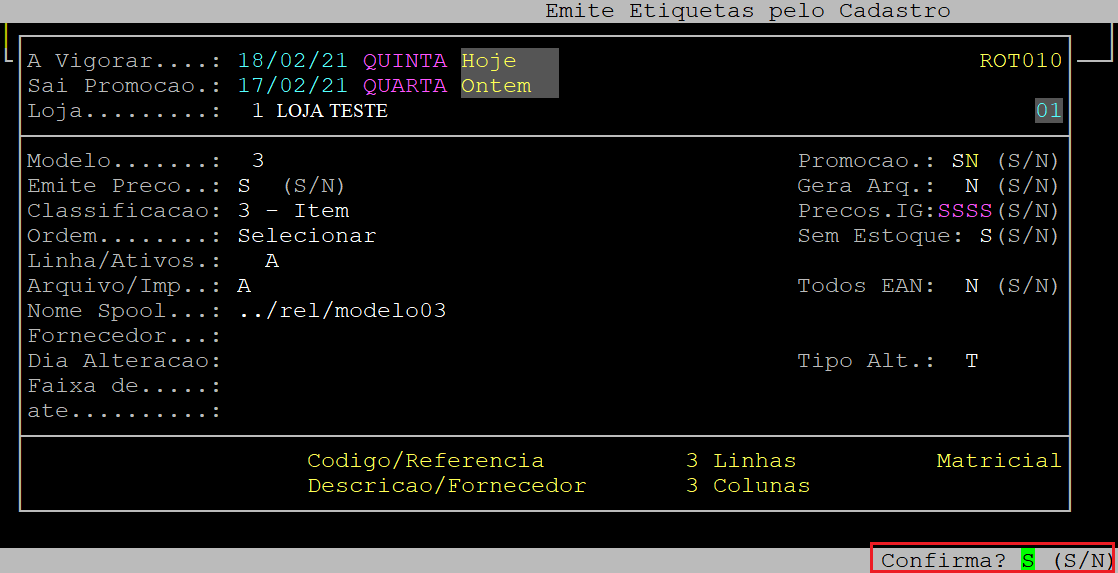
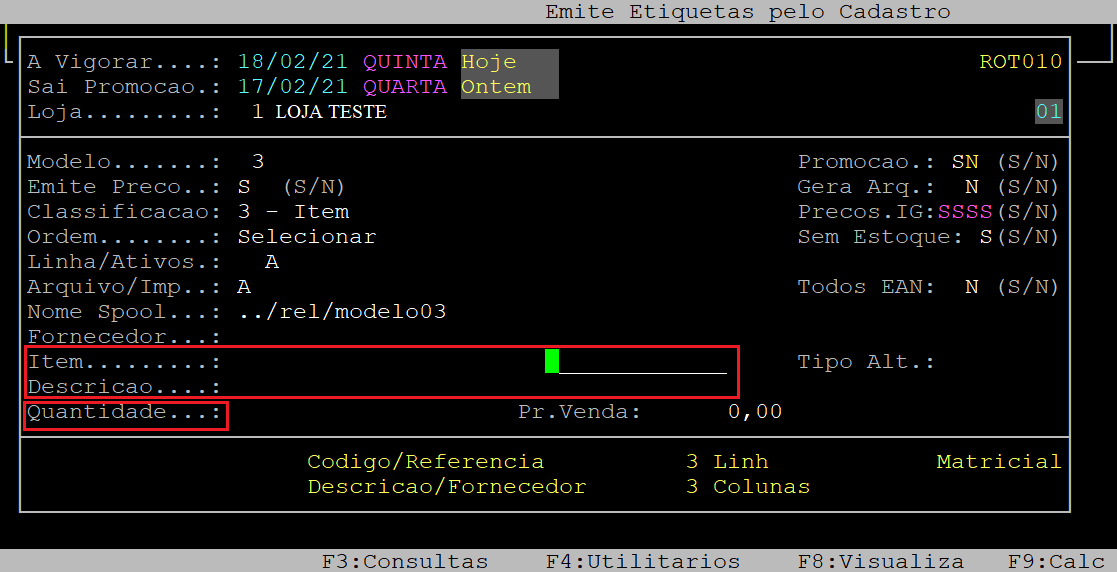
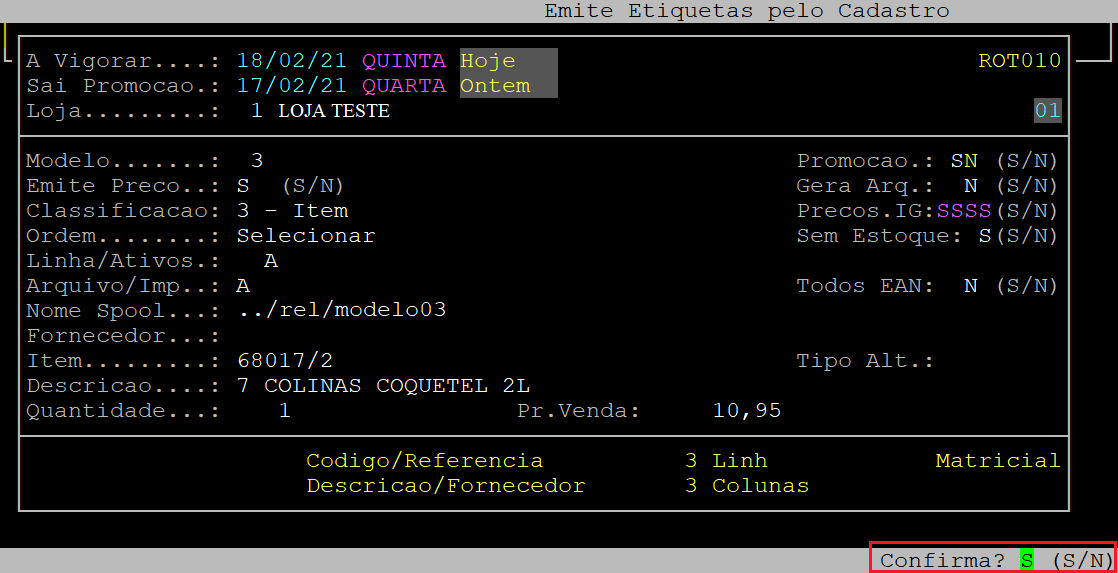

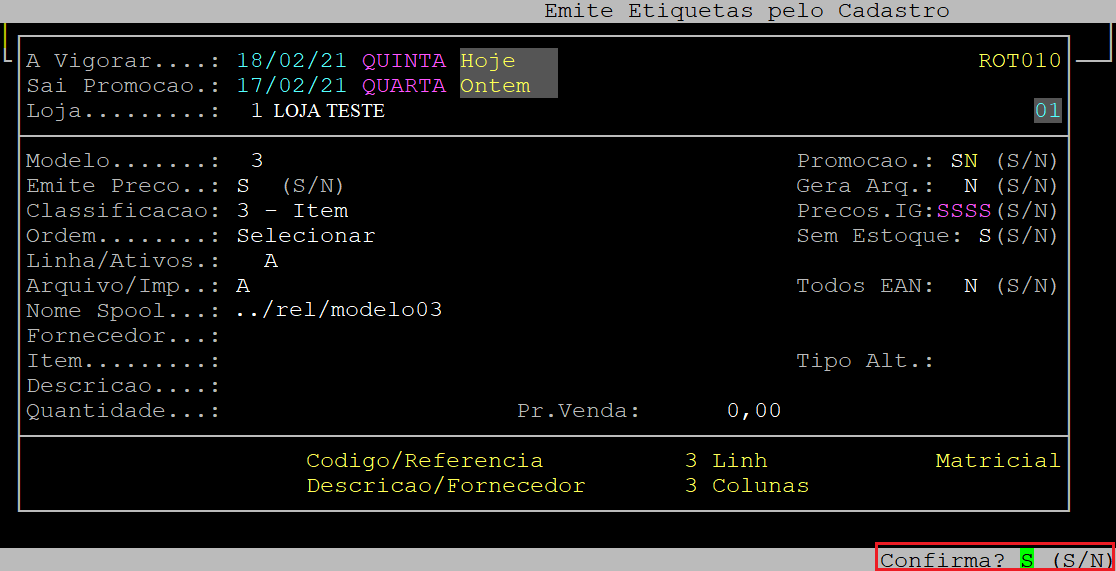
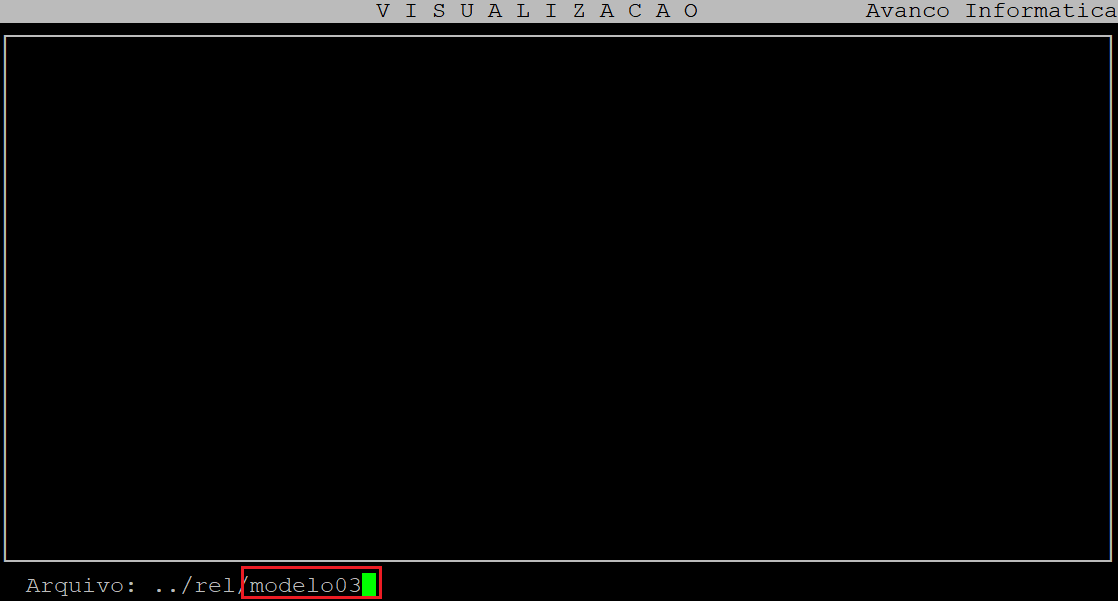
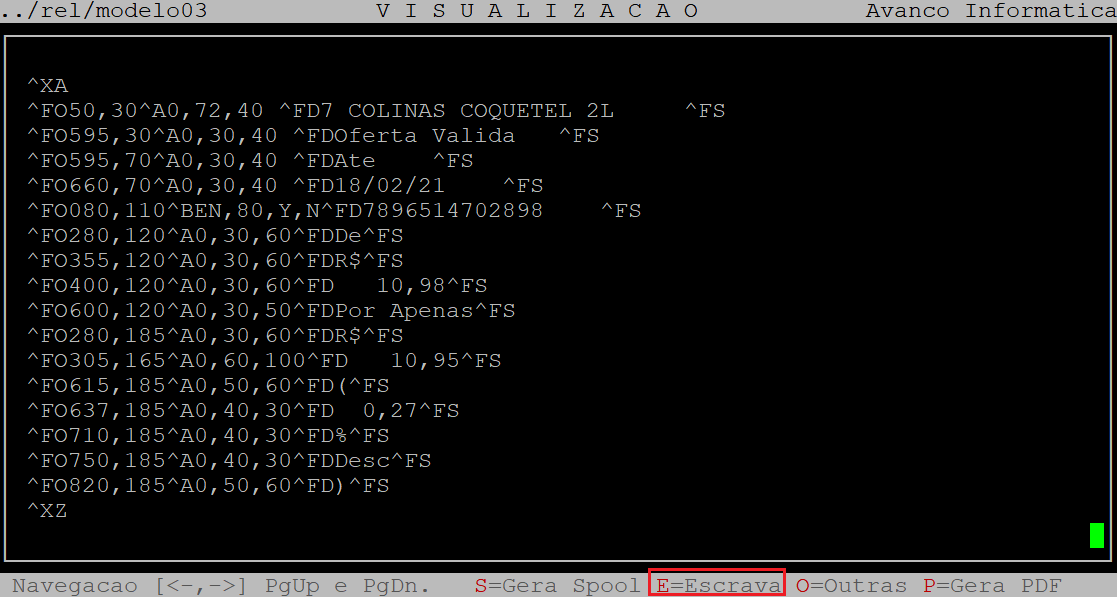


No Comments